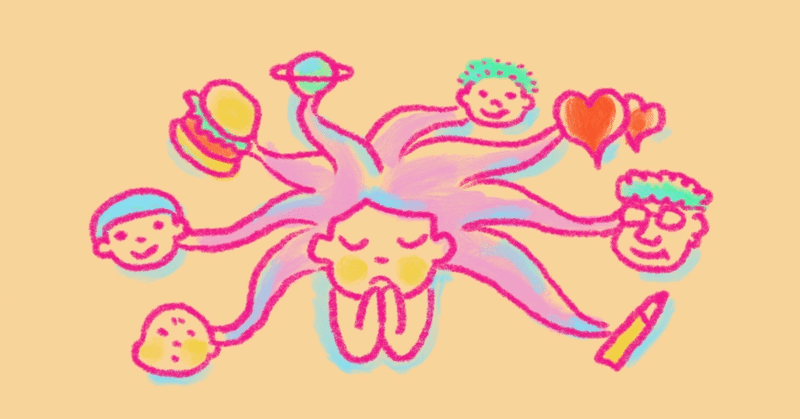
Miro(マインドマップ①)
皆さん、こんにちは。Kenji Onoです。
今回はMiroを使ったマインドマップの作り方についてダラダラと書いてみたい。なお、マインドマップを知らない方のために、以下にWikipediaの該当記事を紹介をしたい。
【マインドマップ】※Wikipediaより抜粋
マインドマップ(英: mind map, mindmap)とは、トニー・ブザンが提唱する、思考の表現方法である。頭の中で考えていることを脳内に近い形に描き出すことで、記憶の整理や発想をしやすくするもの。描き方は、表現したい概念の中心となるキーワードやイメージを中央に置き、そこから放射状にキーワードやイメージを広げ、つなげていく。思考を整理し、発想を豊かにし、記憶力を高めるために、想像 (imagination) と連想 (association) を用いて思考を展開する。この方法によって複雑な概念もコンパクトに表現でき、非常に早く理解できるとされる。人間の脳の「意味ネットワーク」と呼ばれる意味記憶の構造(アラン・M・コリンズ(英語版)、M・ロス・キリアン〈M. Ross Quillian〉ら)によく適合しているので理解や記憶がしやすいといわれている。
文字だけ見ると何やら難しそうに感じるかもしれないが、難しく考える必要はない。少なくとも私は難しく考えずに使うようにしている。その結果、提唱者の意図するものとは異なる使い方をしている可能性は高い。ただ、自分にとって有益であればそれでいいのだ。
では、Miroでのマインドマップの使い方に入りたい。以下にMiroの画面(全体像)を紹介する。Miroに登録(無料プラン有)し、ボードを新規に作成すると以下の様な画面が表示される。
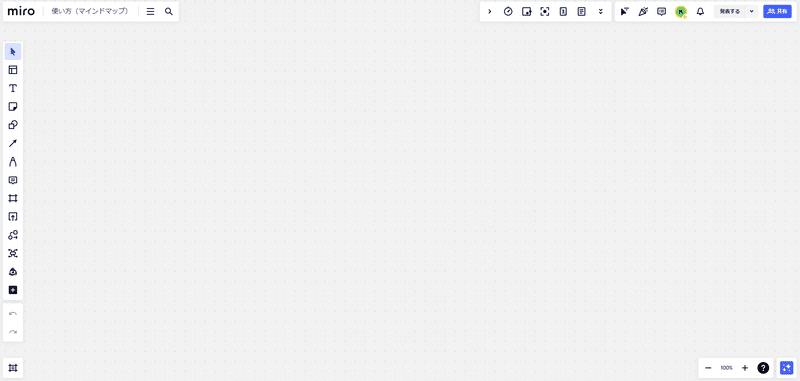
Miroのサイトを確認したところ、画面構成についての説明書きが見当たらなかったため、ザックリとした内容を以下に示す。画面の「左側」と「右上」に「コマンドメニュー群」があり、「左上」は「ボードの名称やMiroのダッシュボードへ遷移するボタン」などがある。Miroの基本操作については、MiroのサイトやMiroについて気合いの入った解説を行っている方の記事などを確認頂きたい。
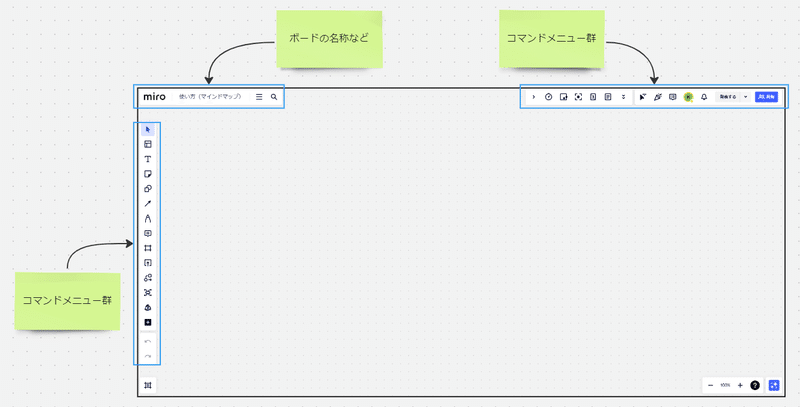
今回の目的である「マインドマップ」だが、画面左側のコマンドメニュー群からマインドマップのメニューを選択する。なお、初めてMiroを利用する場合、コマンドメニュー群にマインドマップが無い場合があり得る。この場合は、コマンドメニュー群の下方にある「+」ボタンを選択すると、アプリの一覧が表示される。表示されたアプリの中から「マインドマップ」を選択する(画面は割愛)。
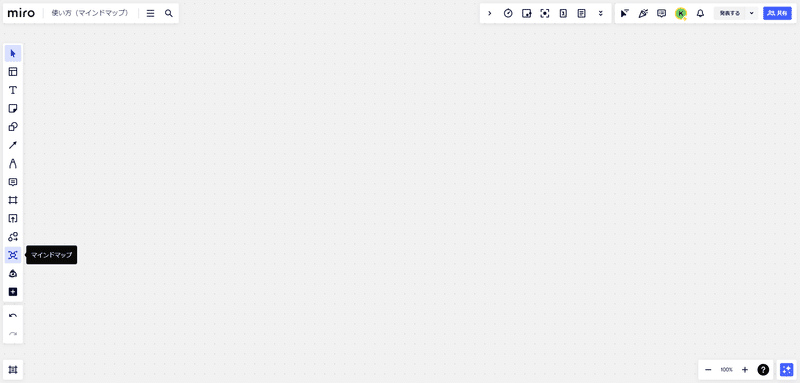
「マインドマップ」のメニューをクリックするとタコの様なテンプレートが表示される。この中から好みのテンプレートを選択する。本稿では、左上のテンプレートを使って紹介したい。
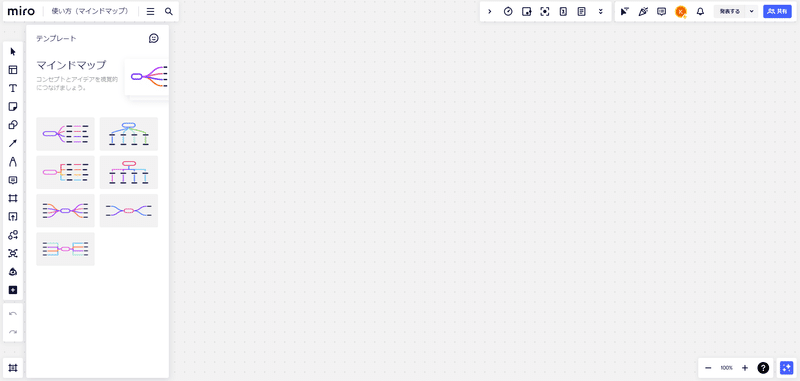
テンプレートを選択するとボード上にマインドマップが設定される。これを使って頭の整理をおこなっていく。図について補足する。両サイドが丸くなっている図形がマインドマップの核となる部分で、整理したい情報のテーマなどを書くと良い。そこから手足のように伸びている長方形の図形がノードとなる部分で、構成要素と捉えて書くと良い。なお、本稿ではノードの増減方法については触れないが、実際にMiroで触って確かめて欲しい。
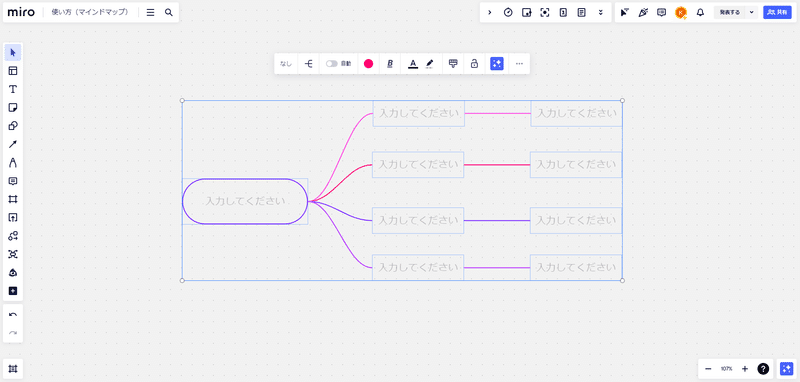
実際にマインドマップに情報を埋めた結果を以下に示す。テーマは「Miroの使い方」として、簡単にノードを設定してみた。テーマについて深掘りを行うと、内容によっては何層にもなる。なお、本稿では使い方の紹介に止めたいため、簡素な内容としている。また、網羅感がない点はご容赦頂きたい。
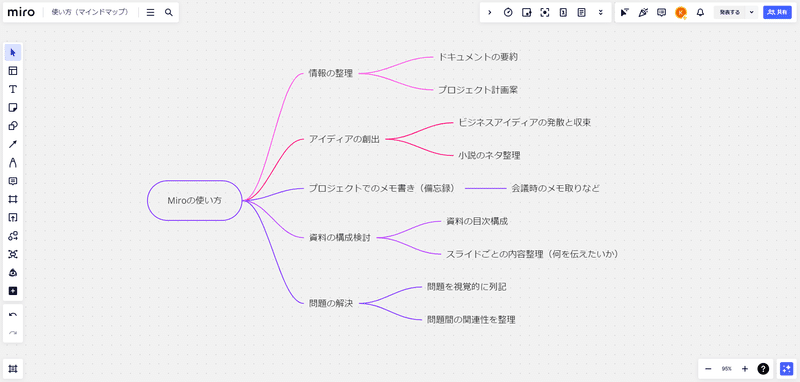
Miroでの「マインドマップ」の使い方は以上である。
最後に、「マインドマップ」自体を活用するのコツは、最初は分類などをあまり意識せず、思いついたことをドンドン書き出すことを勧める。分類などを意識し過ぎると書き出しづらくなる。一通り書き出した後、関連性などを再整理をすれば良い。これを繰り返すことで情報が整理されるし、使いこなすことで自分なりの感覚が研ぎ澄まされてくる(はず)。
以上、駄文・悪文を許されたし。
この記事が気に入ったらサポートをしてみませんか?
